Nove funkcije in nastavitve Google Duo

Google Duo je mobilna aplikacija za video klepet, ki je na voljo vsem uporabnikom Android in iOS. Obstaja tudi spletna različica, do katere lahko dostopate na namizju in
Odločili ste se opustiti Zoom in preizkusiti Google Duo. Ugotovili ste, kako ga uporabiti, vendar se vam lahko zdi, da nekaj zamujate. Veste, da obstajajo nasveti in triki, ki jih uporabljajo bolj izkušeni uporabniki, a ko boste prebrali ta seznam, jih boste uporabili tudi vi.
Obvladali boste Google Duo in lahko počeli stvari, kot so vklop načina pri šibki svetlobi, sprememba telefonske številke, prenos zgodovine klicev in drugo. Ah! Če obstaja nadležen stik, ki vas ne pusti pri miru, obstaja način, da blokirate stik tudi v Duu.
Potem ko ste temu stiku dali več opozoril, da ga prekinete, je čas, da ta stik blokirate. Če želite nekoga blokirati:
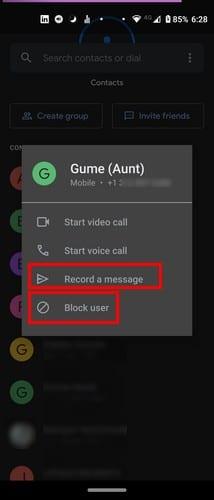
Povlecite navzgor z dna zaslona, da vidite svoje stike.
Dolgo pritisnite na stik, ki ga želite blokirati.
Izberite možnost Blokiraj številko.
Dokler ste tam in če se premislite in se odločite, da tega uporabnika ne boste blokirali, boste videli tudi možnost snemanja sporočila.
Ko začnete videoklic v Duu, bo vaše video okno vedno v spodnjem levem kotu. Če ga želite spremeniti, ga preprosto povlecite na mesto, kamor ga želite postaviti. Povlečete lahko na poljuben položaj.
Če želite svojim klicem Google Duo dodati nekaj popestritve, lahko dodate filtre ali zabavne učinke. Če želite to narediti, povlecite navzdol, da posnamete video sporočilo, na vaši desni pa boste videli možnosti, kot so Filtri in Učinki.
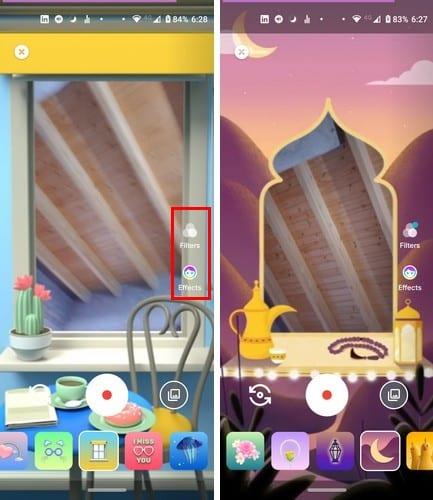
Za zdaj je na voljo le 13 možnosti, vendar upamo, da bo Google kmalu dodal več. Izbirate lahko med možnostmi, kot so:
Ko povlečete navzdol, pod gumbom za snemanje, boste videli različne možnosti, kot so:
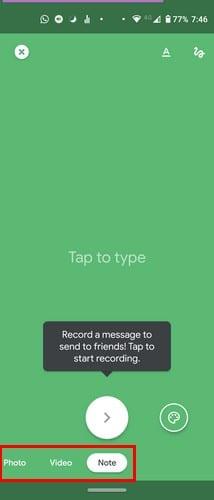
Ti dve možnosti sta skupaj, ker morate slediti istim korakom za dostop do ene od njiju. Ko odprete Duo, povlecite navzgor za dostop do svojih stikov.
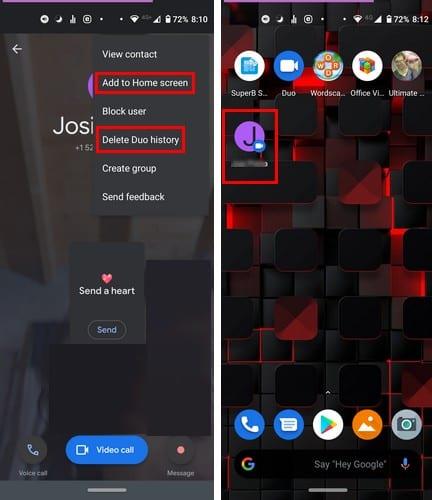
Dotaknite se stika, ki vas zanima, ki mu sledijo tri pike v zgornjem desnem kotu. Tam boste našli možnosti Dodaj na začetni zaslon in Izbriši zgodovino Duo.
Kdo ne želi prihraniti mobilnih podatkov, kajne? Če za ta klic Duo porabite preveč časa, boste morda porabili več, kot bi želeli. Omogočanje načina varčevanja s podatki Odprite aplikacijo in tapnite tri pike.
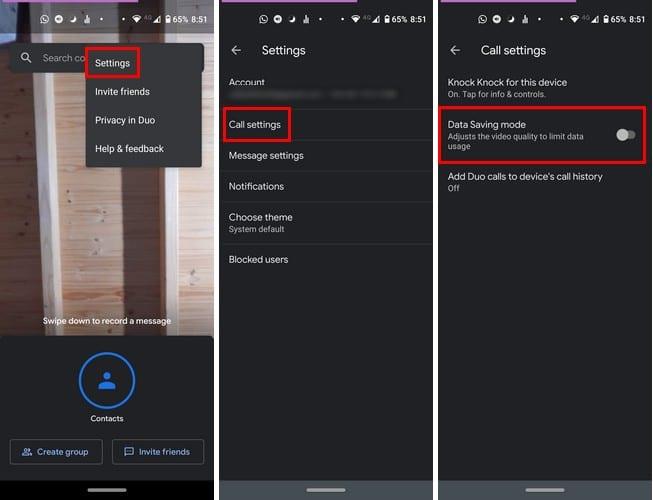
Izberite Nastavitve in nato Nastavitve klica. Samo vklopite možnost in že ste pripravljeni.
Obstaja funkcija, ki vam omogoča, da si ogledate video predogled osebe, ki vas kliče, preden se oglasite, in obratno. To je uporabna funkcija, vendar z onemogočanjem te funkcije zmanjšate tveganje, da boste prikazali več, kot bi želeli.
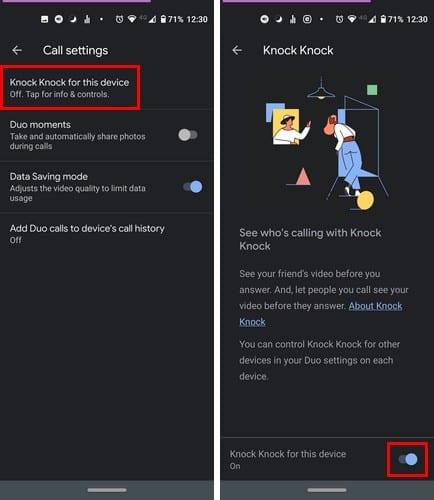
Če ga želite izklopiti, pojdite v Nastavitve tako, da tapnete pike v zgornjem desnem kotu. Izberite Nastavitve klicev in funkcija se imenuje Knock Knock. To bo prvi na seznamu.
Ko ga izberete, nadaljujte in ga izklopite spodaj desno.
Temni način v kateri koli aplikaciji je vedno priljubljena možnost. Dobra novica je, da ga ima tudi Duo in da ga vklopite, boste morali obiskati:
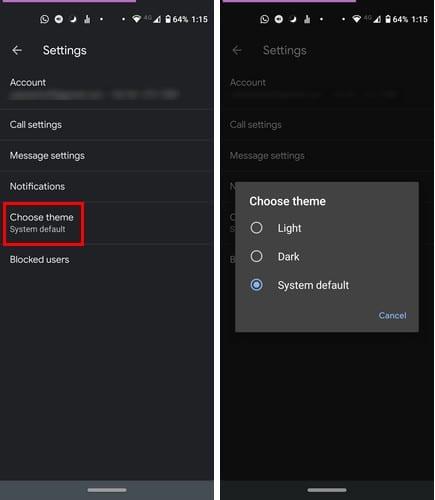
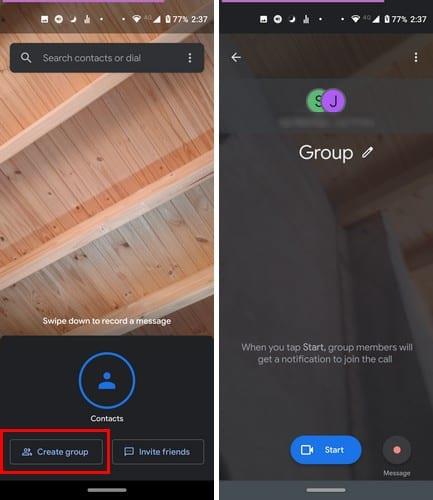
Če imate dovolj varnostnih težav z Zoomom, veste, da lahko vedno uporabite Google Duo kot alternativo. Takoj, ko odprete odprto, boste v spodnjem levem kotu videli možnost Ustvari skupino .
Ko izberete to možnost, izberite osebe, ki jih želite vključiti v videoklic, in tapnite Končano . Video klic se bo začel šele, ko se dotaknete gumba Start .
Ker so videokonference način povezovanja z družino in prijatelji, lahko stavite, da se bo Duo povečal število uporabnikov. Če ga boste na koncu uporabljali, zakaj ne bi vedeli, kako ga kar najbolje izkoristiti. Kateri je vaš najljubši trik v Duu?
Google Duo je mobilna aplikacija za video klepet, ki je na voljo vsem uporabnikom Android in iOS. Obstaja tudi spletna različica, do katere lahko dostopate na namizju in
Z zaklepanjem brez primere, ki zakriva ulice v tišini, so aplikacije za video klice in konference nujna potreba. Od zaupanja vrednih izvajalcev, kot sta WhatsApp in Skype, do na novo nastalih…
Odločili ste se opustiti Zoom in preizkusiti Google Duo. Ugotovili ste, kako ga uporabiti, vendar se vam lahko zdi, da nekaj zamujate. Ti veš
Posodobitev 7. julij 2020: Google je zdaj povečal število udeležencev, dovoljenih v vsakem videoklicu, na 32 udeležencev. To povečanje je posledica naraščajoče priljubljenosti Google Duo comp…
Pandemija Covid-19 sili posameznike in organizacije na spletu, da se vidijo in komunicirajo. Spletna srečanja, koncerti in vesele ure na spletu
Oglejte si, kako enostavno je deliti svoj zaslon v Googlu Duo in kaj lahko storite, ko aplikacija odpove.
Ali morate videti, koga največ kličete in čas klicev? Ta priročnik vam bo pomagal pri tem.
Google Duo je ena izmed mnogih možnosti za Zoom. Morda ste pogosto slišali za to, vendar se nikoli niste ustavili, da bi videli, kaj lahko naredi za vas. Lahko
Zaščitite svojo zasebnost in preprečite, da bi vas ljudje našli v Duu z vašim e-poštnim naslovom. Oglejte si, katere nastavitve morate spremeniti.
Prihranite prostor za shranjevanje v napravi tako, da Google Duo preprečite shranjevanje predstavnostnih datotek v aplikacijo galerija. Oglejte si, kako ustavite samodejni prenos datotek.
Zberite svoje najboljše prijatelje v eno skupino v Googlu Duo. Oglejte si, kako lahko ustvarite skupino.
Po rootanju telefona Android imate poln dostop do sistema in lahko zaženete številne vrste aplikacij, ki zahtevajo root dostop.
Gumbi na vašem telefonu Android niso namenjeni le prilagajanju glasnosti ali prebujanju zaslona. Z nekaj preprostimi nastavitvami lahko postanejo bližnjice za hitro fotografiranje, preskakovanje skladb, zagon aplikacij ali celo aktiviranje funkcij za nujne primere.
Če ste prenosnik pozabili v službi in morate šefu poslati nujno poročilo, kaj storiti? Uporabite pametni telefon. Še bolj sofisticirano pa je, da telefon spremenite v računalnik za lažje opravljanje več nalog hkrati.
Android 16 ima pripomočke za zaklenjen zaslon, s katerimi lahko po želji spremenite zaklenjen zaslon, zaradi česar je zaklenjen zaslon veliko bolj uporaben.
Način slike v sliki v sistemu Android vam bo pomagal skrčiti videoposnetek in si ga ogledati v načinu slike v sliki, pri čemer boste videoposnetek gledali v drugem vmesniku, da boste lahko počeli druge stvari.
Urejanje videoposnetkov v sistemu Android bo postalo enostavno zahvaljujoč najboljšim aplikacijam in programski opremi za urejanje videoposnetkov, ki jih navajamo v tem članku. Poskrbite, da boste imeli čudovite, čarobne in elegantne fotografije, ki jih boste lahko delili s prijatelji na Facebooku ali Instagramu.
Android Debug Bridge (ADB) je zmogljivo in vsestransko orodje, ki vam omogoča številne stvari, kot so iskanje dnevnikov, namestitev in odstranitev aplikacij, prenos datotek, root in flash ROM-e po meri ter ustvarjanje varnostnih kopij naprav.
Z aplikacijami s samodejnim klikom. Med igranjem iger, uporabo aplikacij ali opravil, ki so na voljo v napravi, vam ne bo treba storiti veliko.
Čeprav ni čarobne rešitve, lahko majhne spremembe v načinu polnjenja, uporabe in shranjevanja naprave močno vplivajo na upočasnitev obrabe baterije.
Telefon, ki ga mnogi trenutno obožujejo, je OnePlus 13, saj poleg vrhunske strojne opreme premore tudi funkcijo, ki obstaja že desetletja: infrardeči senzor (IR Blaster).

















